在win10系统中,自带了一个Xbox程序,集成了截图、录像等多种实用功能,有些用户使用一次后,就一直显示游戏栏,那么很多的用户觉得这个游戏栏碍事,想要将其禁用,但是不知道应该如何操作,那么本期的win10教程就来和广大用户们分享详细的操作步骤,希望今天系统之家分享的内容可以帮助更多人解决问题。
win10关闭Xbox游戏栏设置方法
1、点击左下角任务栏中的“搜索”按钮,在其中输入“设置”打开。
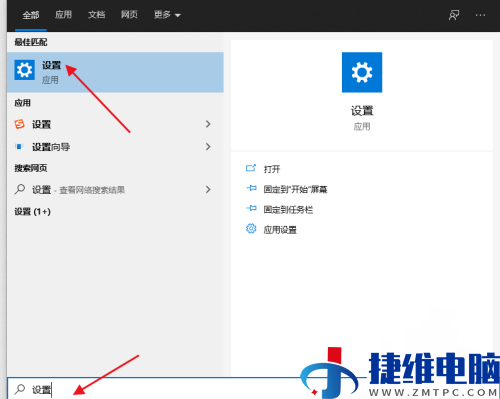
2、进入到新的窗口界面后,点击其中的“游戏”选项。
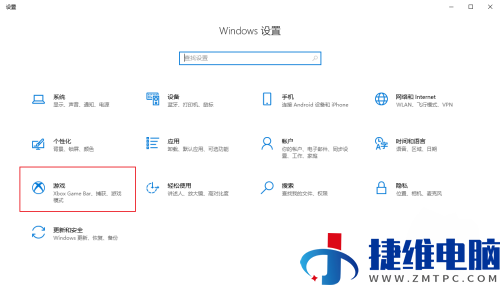
3、在打开的窗口界面后,找到右侧中的“xbox game bar”,最后将其下方的开关按钮关闭即可。
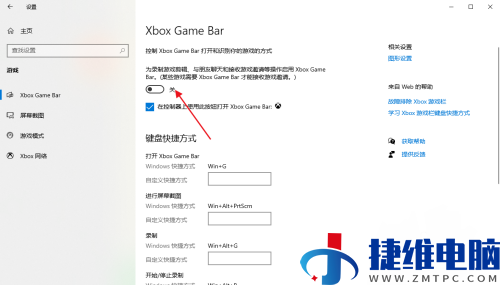
 微信扫一扫打赏
微信扫一扫打赏 支付宝扫一扫打赏
支付宝扫一扫打赏